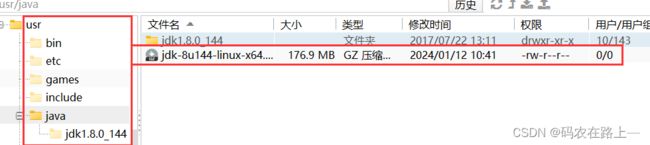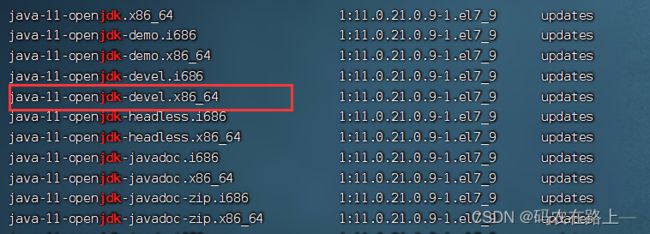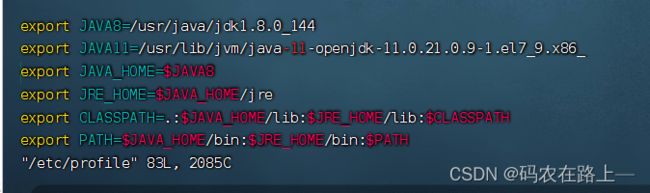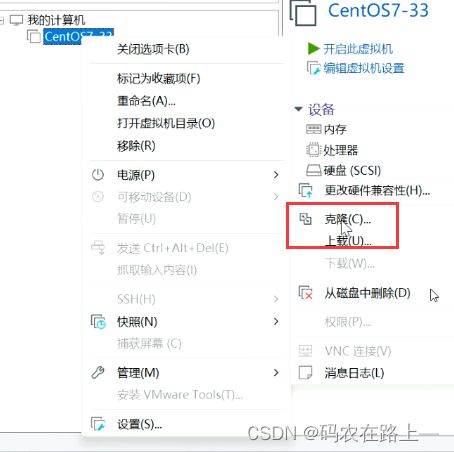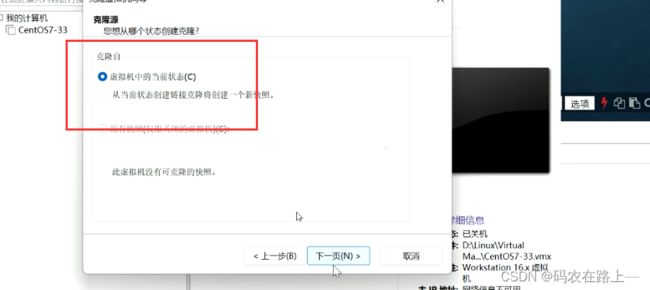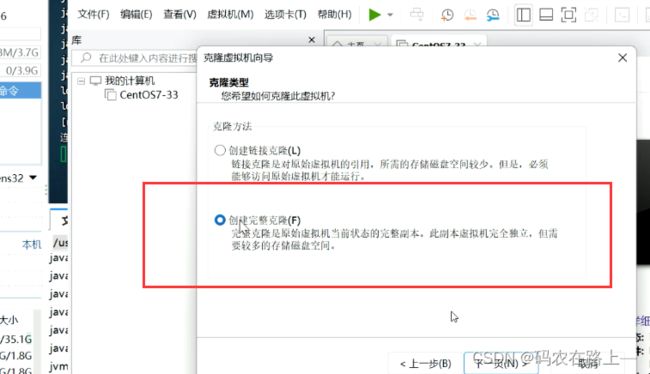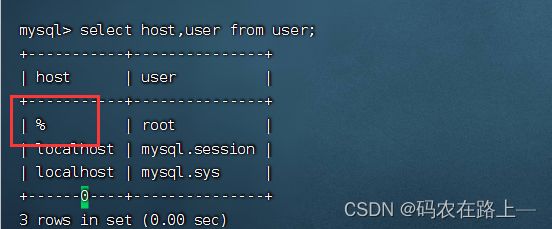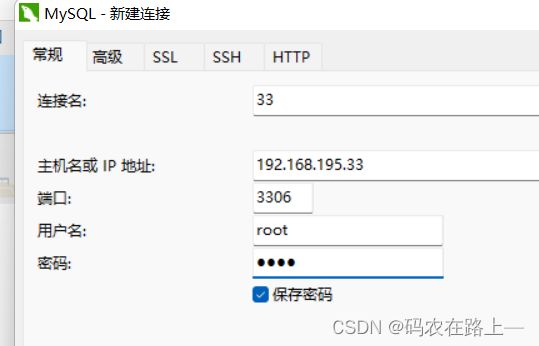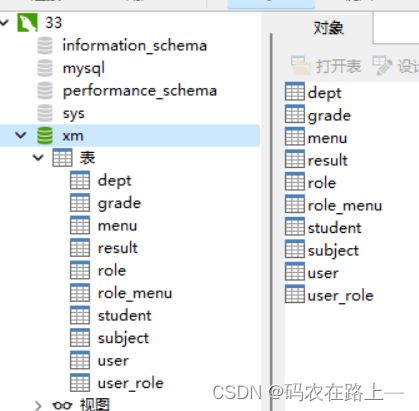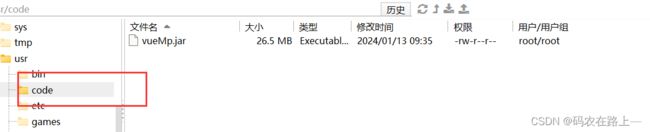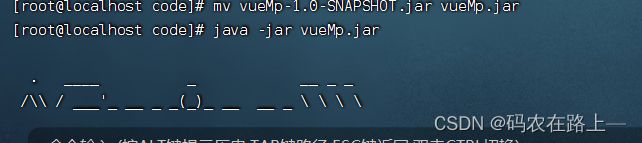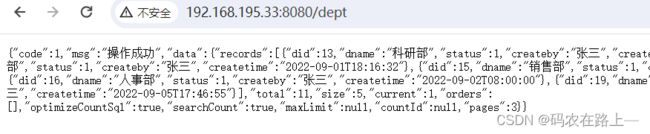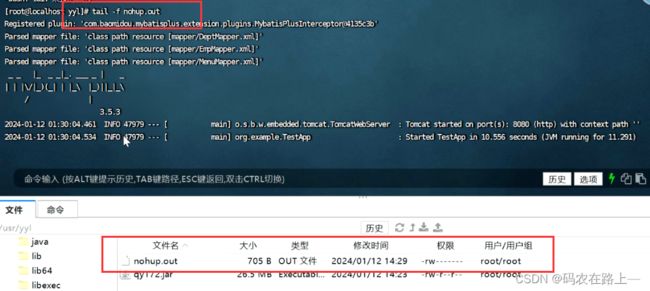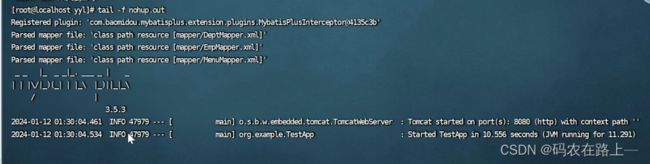Linux03(rpm命令、安装jdk、安装mysql,运行项目)
一、rpm命令
rpm的作用类似于windows上的电脑管家中“软件管理”、安全卫士里面“软件管家”等产品,主要作用是对linux服务器上的软件包进行对应管理操作,管理分为:查询、卸载、安装。
①查询某个软件的安装情况
#rpm -qa |grep 关键词
选项:
-q:查询,query
-a:全部,all
②卸载某个软件
rpm -e 软件的名称
当存在依赖关系的时候又不想去解决这个问题的时候可以:
rpm -e 软件包名 --nodeps
③安装软件:
rpm -ivh 软件包完整名称
选项:
-i:install,安装
-v:显示进度条
-h:表示以“#”形式显示进度条
-U:update升级
wget安装:类似于windows系统里的网页下载
rpm安装:对已经下载的rpm包进行安装,类似于windows系统里.exe的安装
yum安装:就像是Linux里面的一个软件,系统安装完成,这个软件也就安装完成了,使用yum命令会自动去/etc/yum.repo.d/XXX.repo 结尾的文件进行配置
yum -y install vim
二、安装软件
1、安装jdk
(1)查询是否有jdk
java -version
(2)如果有就卸载,方便安装新的
Rpm -e --nodeps xxxxxx
(3)把已下载好的jdk上传到 usr 中的java里(java目录是先自己建好的)
/usr:存放的是用户自己安装的软件。类似于windows下的program files。
(4)这里jdk必须是压缩包不能是解压过的(因为windows和linux解压的有不同),然后在里面linux解压
解压前cd 到java包下,ls查看jdk名
解压 :tar -zxvf jdk压缩包名
(5)配置环境
vim /etc/profile
将以下环境配置到profile最下面(注意第一行jdk路径)
export JAVA_HOME=/usr/java/jdk1.8.0_144
export JRE_HOME=$JAVA_HOME/jre
export CLASSPATH=.:$JAVA_HOME/lib:$JRE_HOME/lib:$CLASSPATH
export PATH=$JAVA_HOME/bin:$JRE_HOME/bin:$PATH(6)配置生效
Source /etc/profile
(7)测试
version -java
export PATH=/bin:/usr/local/sbin:/usr/local/bin:/sbin:/bin:/usr/sbin:/usr/bi(当vi/ls用不了时用他执行然后修改配置)
2、使用yum安装jdk
(1)查询yum中存在的jdk版本yum list|grep jdk
(2)安装jdk
yum -y install java-11-openjdk-devel
(3)配置
vim /etc/profile (jdk8与jdk11我同时保留了,不用jkd8可以删第一行)
三、克隆
其他除了安装位置需要修改都没事
三、安装mysql
(1)安装mysql5.7
导入信息
rpm -ivh http://dev.mysql.com/get/mysql57-community-release-el7-10.noarch.rpm
安装mysql
rpm --import https://repo.mysql.com/RPM-GPG-KEY-mysql-2022
(2)安装服务端
yum -y --enablerepo=mysql57-community install mysql-community-server
(3)启动mysql
systemctl start mysqld
(4)查看mysql状态
systemctl status mysqld
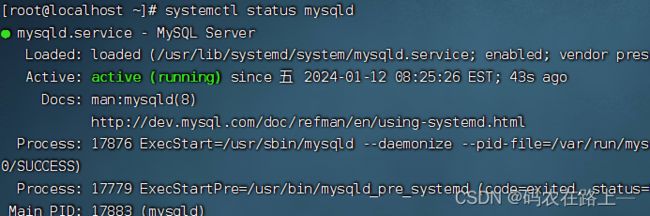
(5)关闭mysql
systemctl stop mysqld
(6)显示mysql临时密码
grep password /var/log/mysqld.log
(7)登录mysql
mysql -u root -p 进入后输入刚才的临时密码
(8)修改密码
方式1:
alter user 'root'@'localhost' identified with mysql_native_password by 'Abc123...';
方式2:
alter user 'root'@'localhost' identified by 'Abc123...';
show variables like 'validate_password%';
(9)修改密码修改限制
查看限制
show variables like 'validate_password%';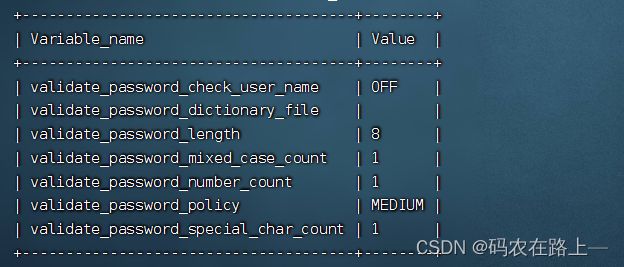
修改
validate_password.length 是密码的最小长度,默认是8,我们把它改成4
输入:set global validate_password_length=4;
validate_password.policy 验证密码的复杂程度,我们把它改成0
输入:set global validate_password_policy=0;
validate_password.check_user_name 用户名检查,用户名和密码不能相同,我们也把它关掉
输入:set global validate_password_check_user_name=off;
根据自己的需求改
(10)修改配置远程访问:
update user set host = '%' where user ='root';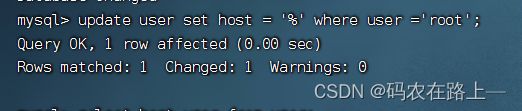
修改完后一定要关闭防火墙才能用本地的Navicat连接到
关闭防火墙:systemctl stop firewalld.service
禁止开机启动:systemctl disable firewalld.service
ip就是自己linux设置的
四、在Linux里面运行用springboot项目
1、运行一下idea的项目保证项目无误
2、打jar包
3、maven运行jar包时默认会把main方法去掉,所以添加pom插件会把启动类打包进去
4、jar在linux运行前最后在你的终端运行一下
这里你的数据库必须有数据(把你的数据往连接linux的数据库cv一份数据)
5、然后上次到你的linux的usr的一个包里
6、运行
7、如何解决在fainalshell运行关闭后程序的正常运行
正常情况下fainalshell关闭并不会影响程序的运行,但窗口关闭了程序关闭
这里可以使用 nohup java -jar vueMp.jar (意为不间段的运行)
如果想修改端口号可以添加 --server.port=8899&
他会把启动的日志全部存放的这个nohup.out里面
输出一下nohup.ou里面的日志
tail -f nohup.out